CPIのサーバーはサクラやXSERVER、ロリポップ等に比べて中々融通が効かないマジメ過ぎるサーバーです(僕のスキルが低い、という事もあり)
このところいくつかのクライアントさんのWordPressの引越しをする度に、頭を抱えること度々。
15年ほど前は最先端の感じだったのに残念です。
シェアードプラン ACE01の場合の話ですが、WordPress引越しの際によく使う「Duplicator デュプリケーター」が、まず使えない。。
※知り合いの環境では問題なく使用できた報告あり
そこで試したのが「All-in-One WP Migration」です。
https://ja.wordpress.org/plugins/all-in-one-wp-migration/
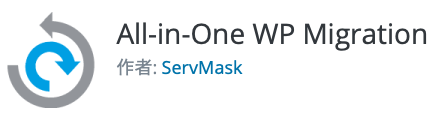
結論から言うと、これでバッチリ移行できました。
途中、CPIサーバの仕様で幾つかのトラップがあるので、それを回避しつつ移行完了までの道のりを備忘録を兼ねてまとめました。
ステップ1
移行元(OKが出たテスト環境等)のWordPress環境プラグインに「All-in-One WP Migration」を追加
ステップ2
All-in-One WP Migrationで「エクスポート」→「ファイル」を実行
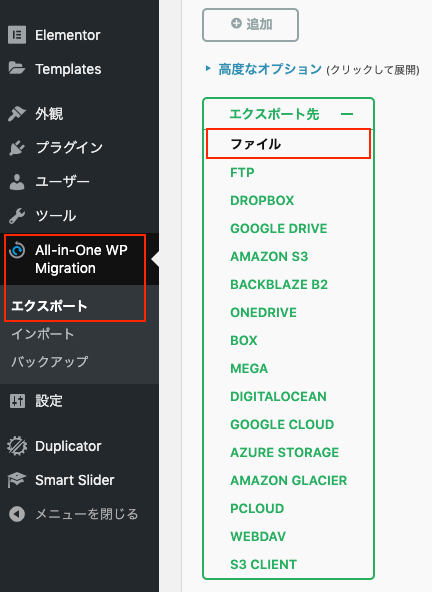
ステップ3
エクスポート完了時に表示される上部のボタンをクリックして、PCにダウンロード→保存します。
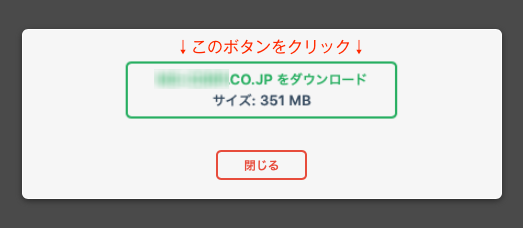
ちなみにエクスポートしたデータは367.8MB
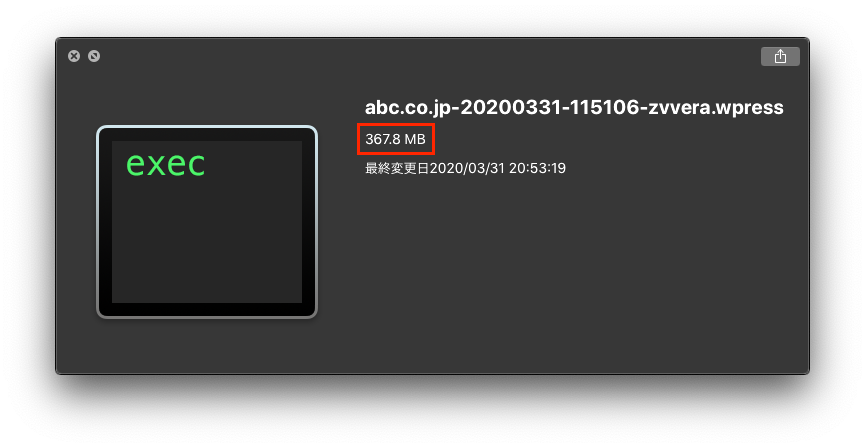
ステップ4
移行先(CPIで稼働中の本サイト)のWordPress環境プラグインに「All-in-One WP Migration」を追加
※移行先の本サイトもWordPressで運用している場合です。
WordPress環境でない場合はCPI管理画面の「公開サイト様設定」→「ソフトライブラリ」→「CMSインストーラー」→「WordPress」で新規インストールします。
ステップ5
移行先のWordPress環境でAll-in-One WP Migrationの「インポート」をクリック
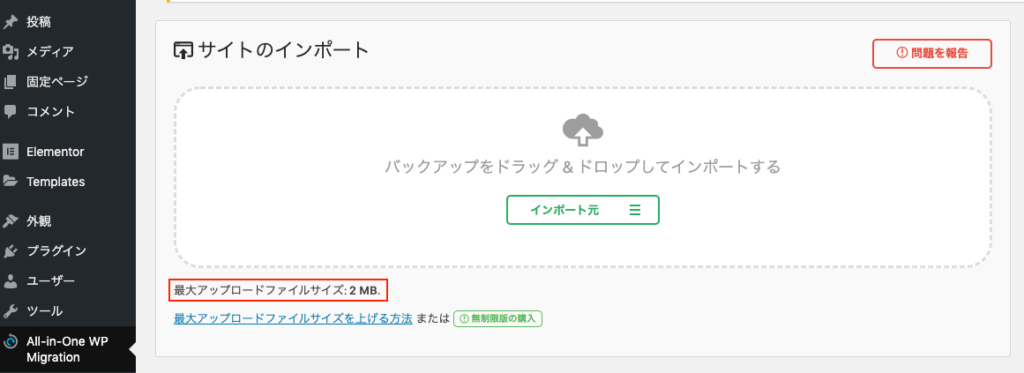
ここで問題発生!「最大アップロードファイルサイズ:2MB」って…
これからインポートするデータは367.8MBもあるのに。。
ちなみにこのアップロードサイズ2MB、というのは「All-in-One WP Migration」の上限仕様ではなく、
CPIのサーバー仕様なので「All-in-One WP Migration」有料版を購入しても不可能です。
強引にバックアップをドラッグしても許容オーバーで先に進みません(あたりまえ)←何度もやってしまいました
ステップ6
移行先のCPIサーバー仕様を変更するため、アップロード先のディレクトリ内の「php.ini」を修正。
※CPIのCMSインストーラーでWordPressをインストールした場合の「php.ini」での説明になります。
FTPで当該ディレクトリから「php.ini」をダウンロードしてテキストエディタで開きます。
655〜665行あたりにある「post_max_size」を512M(任意)に変更
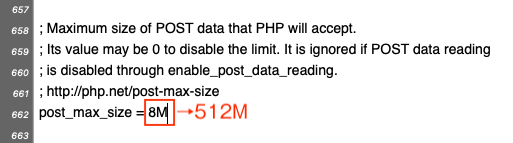
810〜820行あたりにある「upload_max_filesize」も512M(任意)に変更
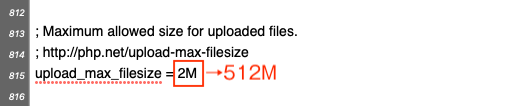
ステップ7
再度「All-in-One WP Migration」の「インポート」をクリックすると…
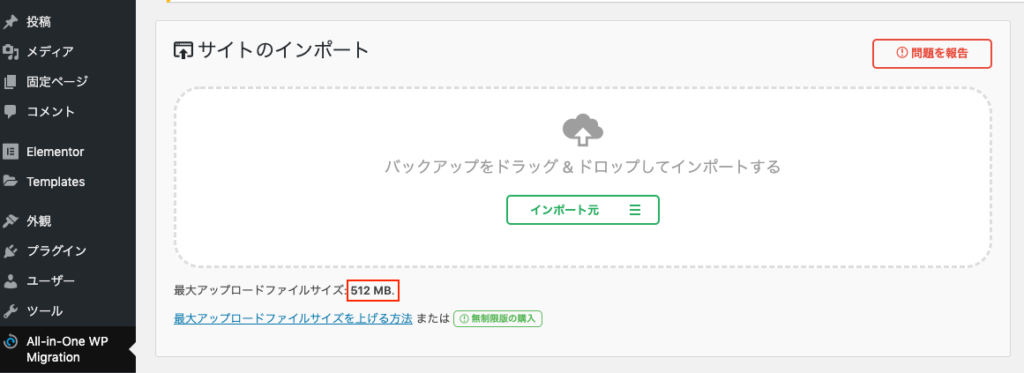
アップロードサイズが512MBになってる!!
367.8MBのデータをインポートします。
ステップ8
インポート後にWordPressログイン画面が表示されるので、ログイン。
※このログインIDとパスワードは移行元(テスト環境等)で設定していたログインIDとパスワードです。
無事移行出来ているか各ページをチェックして完了です。
お疲れ様でした。
ステップ9
Elementorを使用している場合は、こちらのElementor設定で画像リンクの正常化をお忘れなく!